Recientemente regresé de un viaje de 3 meses y encendí mi máquina con Windows 8.1 solo para descubrir que nada funcionaba. Por alguna extraña razón, varias aplicaciones no se conectaban a Internet y no pude conectarme a la Tienda Windows. Definitivamente estaba conectado a Internet porque podía navegar usando IE y Chrome, por lo que era desconcertante por qué no podía conectarme a la Tienda o por qué algunas aplicaciones no funcionaban.
Finalmente, encontré un mensaje de Gerrand en su blog Hable sobre cómo no funcionaron todos los métodos habituales para solucionar este problema: verifique la fecha / hora en su computadora, use los comandos netsh y wsreset, use una cuenta local en lugar de una cuenta en línea e intente actualizar su PC. De hecho, probé la mayoría de estas opciones porque una vez fue antes y escribí un artículo sobre cómo arreglar el No se puede conectar a la tienda en mi otro blog. También menciona la ejecución de wsreset, que pareció haber funcionado durante un minuto, pero en el segundo que intenté hacer clic en algo en la tienda, volvió y me dio el mismo mensaje de error.
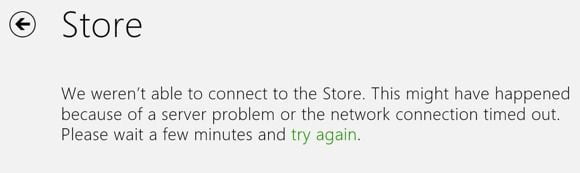
Sin embargo, ninguna de las opciones de mi artículo anterior parecía funcionar en esta máquina. Gerrand finalmente descubrió que era la cuenta de Windows Live. En su publicación escribe sobre cómo se tuvo que verificar su cuenta y luego todo comenzó a funcionar. En mi caso, la cuenta fue verificada, pero había habilitado la verificación en dos pasos, así que tuve que ingresar mi contraseña.
Empecemos yendo a configuraciones en Windows 8 moviendo el mouse hacia el lado derecho de la pantalla. Luego haga clic en Cambiar los ajustes del PC en la parte inferior.
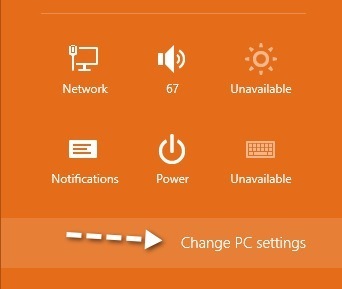
Ahora haga clic en Cuentas en el menú de la izquierda.
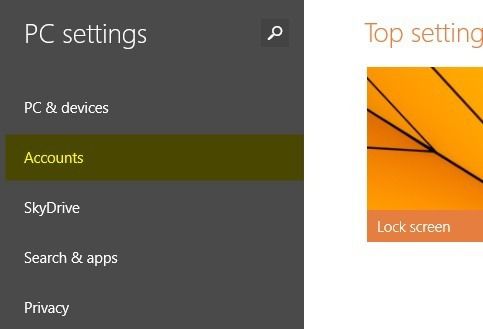
Aquí es donde verá la información esencial que está causando problemas con la Tienda Windows. Si se trata de un problema de verificación de correo electrónico, verá «Necesita verificar su cuenta.»Debajo de su dirección de correo electrónico. De lo contrario, dirá Desconectar. Si ha habilitado la verificación en dos pasos, verá que dice «Necesita actualizar cierta información para su cuenta de Microsoft«Con un enlace llamado Actualizar información.
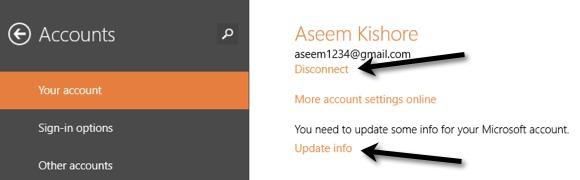
Haz click en eso Actualizar información enlace y lo llevará a una pantalla donde debe ingresar el código generado desde su aplicación de autenticación.
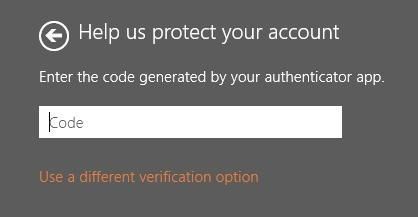
Una vez que haya terminado, abra la Tienda de Windows nuevamente y debería cargarse correctamente. Nuevamente, Microsoft es excelente para devolver mensajes de error que no tienen nada que ver con el error real, por lo que debe perder el tiempo buscando una solución en línea. Si aún tiene problemas después de probar todos los métodos de este artículo y mi artículo anterior, publique un comentario con todos los detalles e intentaré ayudarlo. ¡Disfrutar!